L’app nativa Foto di Windows ha fatto molta strada con funzionalità come presentazione, funzionalità di modifica delle immagini e condivisione. Ma continua a perdere elementi come il geotag e la visualizzazione della mappa, non è possibile personalizzare l’interfaccia utente, le funzionalità di modifica batch e avanzate e, a volte, è ancora lento. Ho testato diverse app gratuite per la visualizzazione di foto per Windows che offrono funzionalità diverse e uniche.
1. IrfanView: facile da usare e popolare
IrfanView non ha bisogno di presentazioni. È una vecchia e popolare app per la visualizzazione di immagini, facile da usare e che offre buone funzionalità. Sono rimasto sorpreso nel vedere la buona vecchia finestra di dialogo Paint con tutti gli strumenti Paint di Windows nascosti in un angolo.
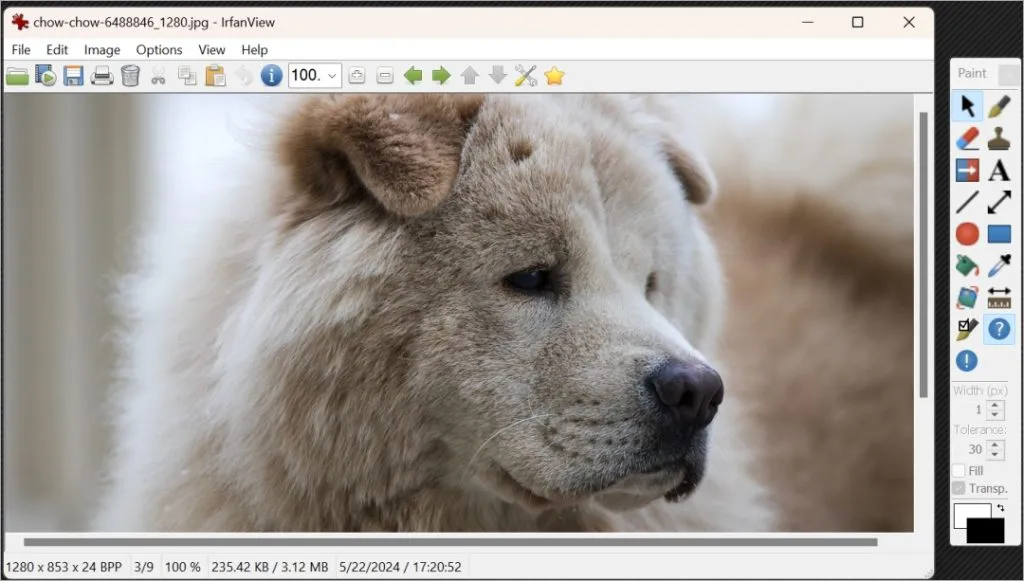
IrfanView è un’app leggera con oltre 50 plugin per diverse funzionalità. Quindi puoi scegliere ciò di cui hai bisogno nella tua interfaccia utente e personalizzarlo. Alcuni esempi includono la modifica di metadati, l’apertura di file musicali, video o PDF, diversi formati di file, la masterizzazione, il rilevamento dei volti e altro ancora.
Cosa ottieni: visualizzatore ed editor di immagini vecchio e affidabile, ricco di funzionalità ma anche personalizzabile a tuo piacimento.
Cosa non ottieni: nessuna visualizzazione a schede, navigazione nelle cartelle all’interno, interfaccia utente datata.
2. QuickLook: visualizza rapidamente senza aprire
Gli utenti MacBook sanno di cosa sto parlando. QuickLook imita le funzionalità di visualizzazione delle immagini di macOS. Puoi visualizzare in anteprima rapidamente qualsiasi immagine salvata ovunque senza nemmeno aprire il file. Basta premere la barra spaziatrice per visualizzare un’anteprima.
Utile se hai troppe immagini salvate e non riesci a distinguerle. Pensato per essere utilizzato in aggiunta ad altri visualizzatori di immagini avanzati.
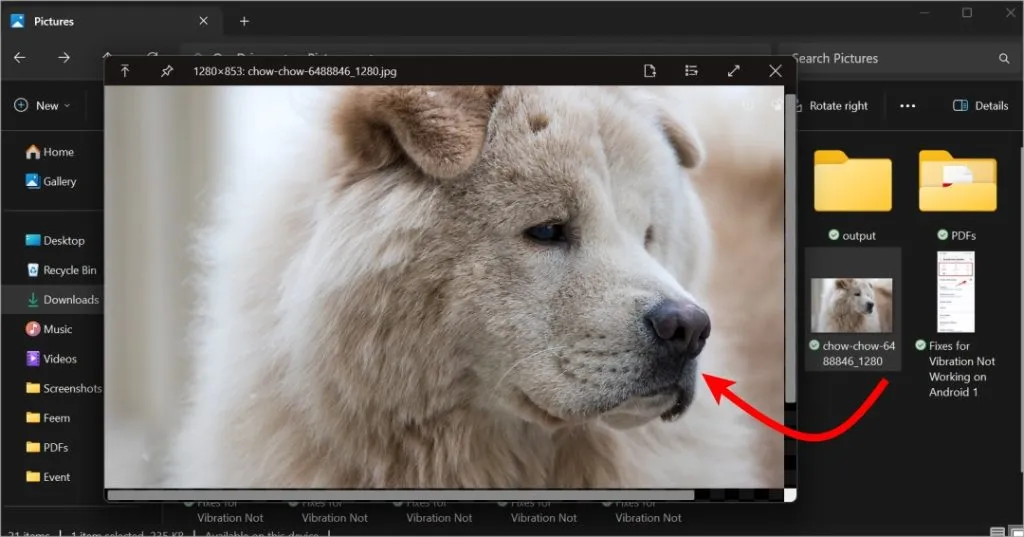
Cosa ottieni: un visualizzatore di immagini open source che fa risparmiare tempo.
Cosa non ottieni: questa app per la visualizzazione di immagini non è stata progettata per offrire funzionalità. Fa una cosa e la fa meglio.
3. XnView MP: supporta tutti i formati di file
XnView è un’altra app popolare e gratuita per la visualizzazione di immagini di Windows. Supporta la visualizzazione di oltre 500 e la scrittura di oltre 70 diversi formati di file immagine . Ho lanciato un paio di strani file scaricati da Internet e li ha aperti perfettamente. Quello che non mi è piaciuto è l’interfaccia utente dell’era Windows 7, ma ehi! È veloce e fluido.
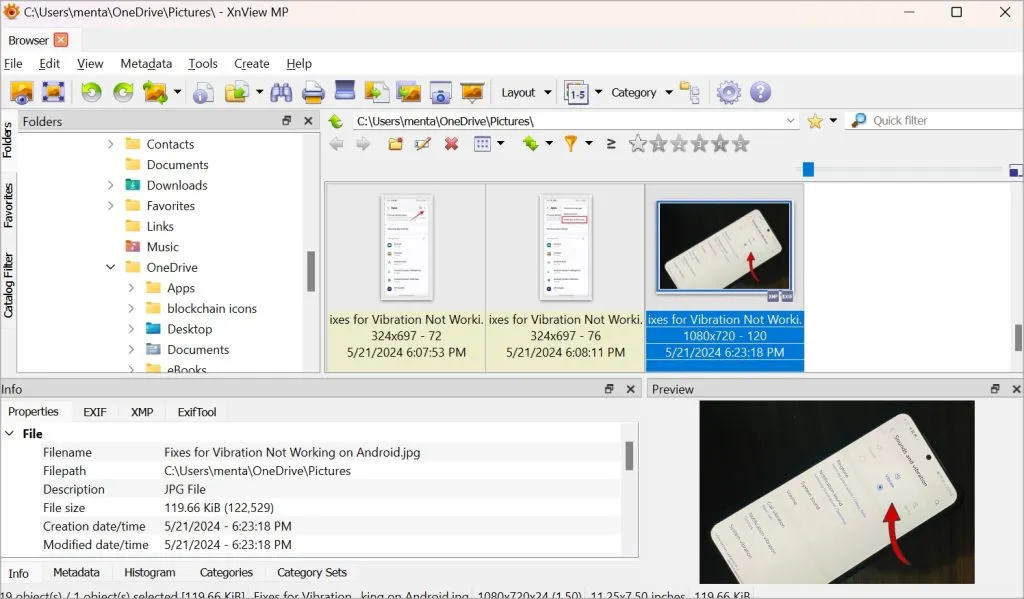
Selezionando o aprendo un’immagine verranno mostrati tutti i tipi di dati dell’immagine come proprietà, EXIF, ecc. ordinatamente organizzati in schede. Sebbene l’interfaccia utente sia vintage, è funzionale e fluida. Trovare facilmente ciò che cerchi.
Cosa ottieni: ampio supporto per i formati di immagine, visualizzazione a schede per visualizzare/modificare più immagini, aggiungere testo e filigrana, modificare metadati e tag, visualizzare set di dati dettagliati di immagini, ecc.
Cosa non ottieni: nessuna modifica delle immagini basata sull’intelligenza artificiale, tag geografici, interfaccia utente moderna e materiale.
4. GeoFoto: visualizza le foto su una mappa
Ti piace viaggiare? Chi no. Ti piace scattare foto mentre viaggi? Chi non lo fa!!! GeoPhotos mapperà tutte le tue foto su una mappa in base a dove ti trovavi quando è stata cliccata la foto. Basta aprire l’app, selezionare la cartella delle foto e il gioco è fatto.
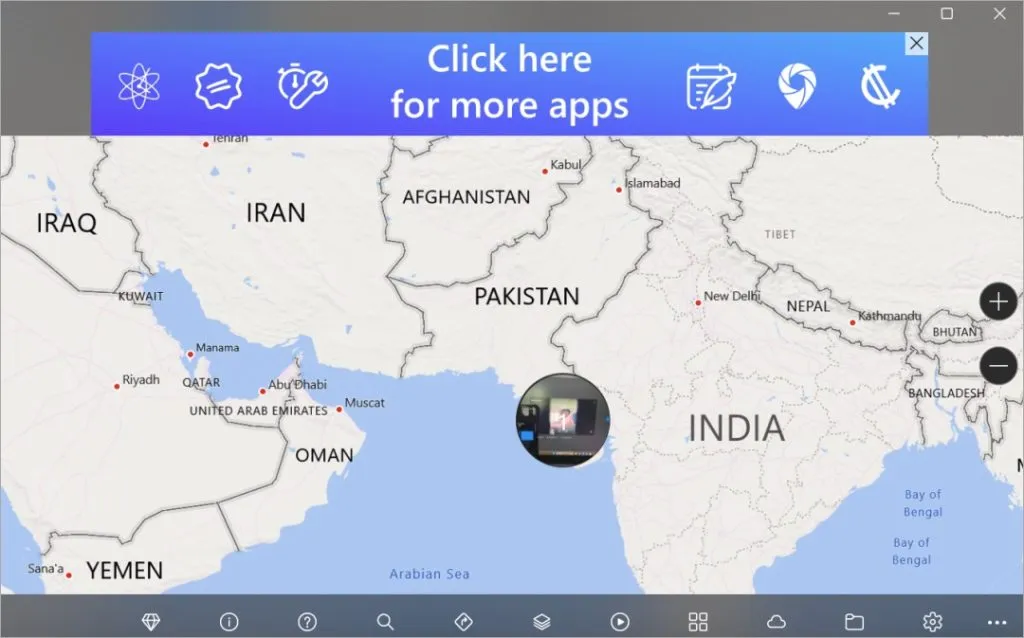
Un ottimo modo per visualizzare tutti i luoghi in cui sei stato nel recente passato. Il banner pubblicitario in alto porterà al sito dello sviluppatore e verrà rimosso se opti per un piano premium.
La mappa supporta i livelli, ricercando foto per posizione nella versione gratuita. Una tariffa una tantum di $ 10,99 rimuoverà gli annunci, consentirà l’importazione di foto illimitate e aggiungerà il supporto per più tipi di file come. kml e. kmz e puoi aggiungere tag geografici alle foto che li hanno già.
Cosa ottieni: visualizza le foto su una mappa e aggiungi tag geografici alle foto che ne sono sprovviste.
Cosa non ottieni: poche opzioni di modifica.
5. Interfaccia utente veloce con un aspetto moderno: è un pareggio
Altre due app per la visualizzazione di immagini che dovresti prendere in considerazione e che potrebbero piacerti sono Visum e ImageGlass. Non sono ricchi di funzionalità ma quello che fanno, lo fanno meglio. Entrambi i visualizzatori di immagini Windows di seguito seguono l’ultimo design dell’interfaccia utente dei materiali con un aspetto moderno e un tema scuro. Sono estremamente leggeri e veloci con funzionalità di modifica minime.
Visualizzatore di immagini Visum :
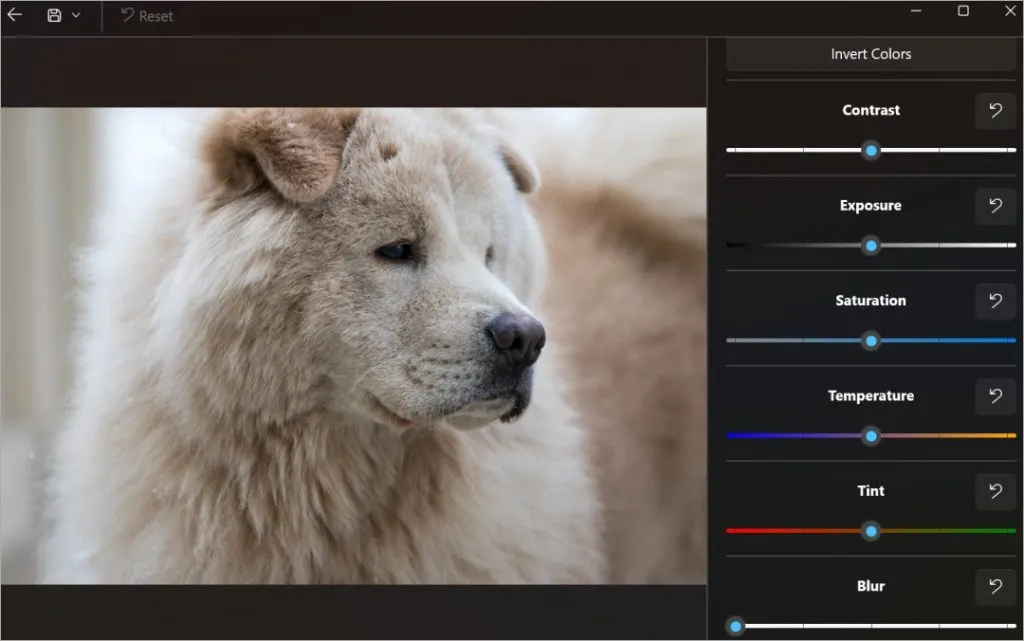
Visualizzatore di immagini ImageGlass:
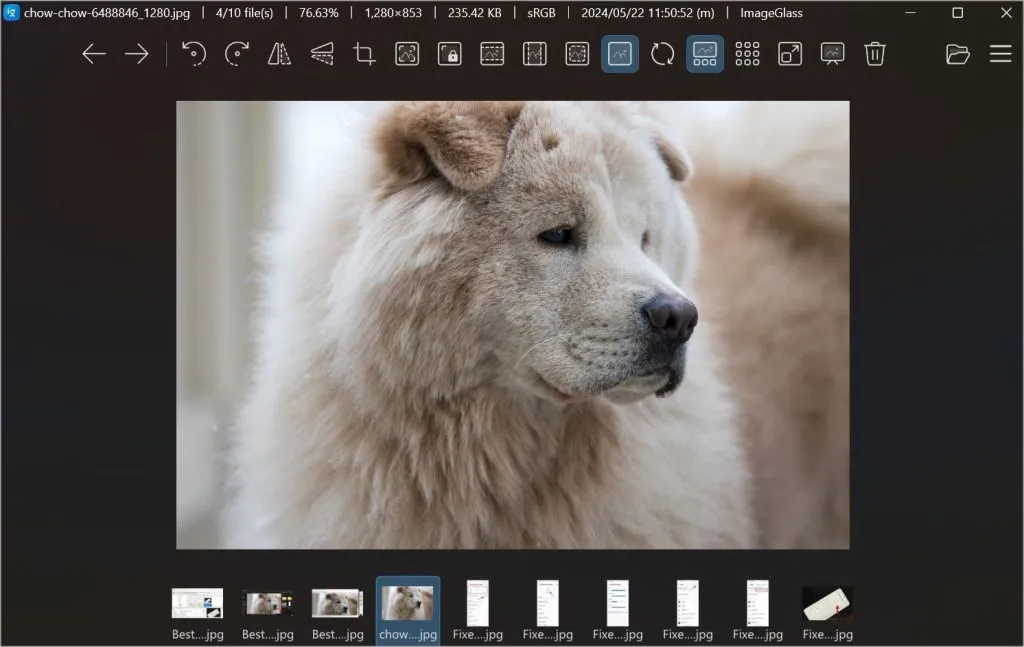
Se il tuo scopo principale è visualizzare le immagini e non ti interessano molto gli strumenti di modifica, questi due visualizzatori di immagini sono fantastici. ImageGlass ha più temi e pacchetti di icone mentre Visum ti consente di ritagliare, migliorare e ridimensionare le immagini. Entrambi sono gratuiti e open source.
Entrambi sono stati progettati per essere leggeri e scorrere rapidamente le immagini, anche in una cartella di grandi dimensioni. Personalmente mi è piaciuto di più Visum per la sua visualizzazione in galleria. ImageGlass mostra le immagini in basso dove la miniatura è troppo piccola per i miei gusti ma facilita lo scorrimento senza chiudere l’immagine aperta.
Cosa ottieni: design dei materiali, tema scuro, visualizzazione galleria, veloce e leggero, supporta i formati di immagine più diffusi.
Cosa non ottieni: le opzioni di modifica sono troppo semplici.
Esistono molte altre app per la visualizzazione di foto per Windows ma offrono funzionalità e interfaccia utente simili con un tema diverso. Se pensi che ci sia sfuggito qualcosa, contattaci su X/Twitter.
A proposito, sapevi che puoi rendere trasparente lo sfondo in Windows Foto?
Lascia un commento